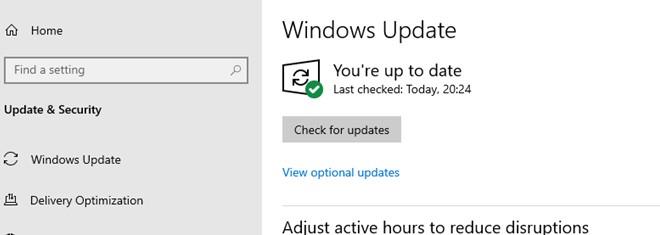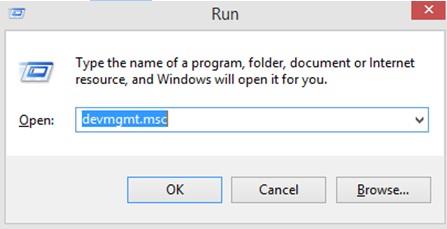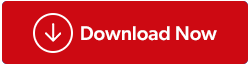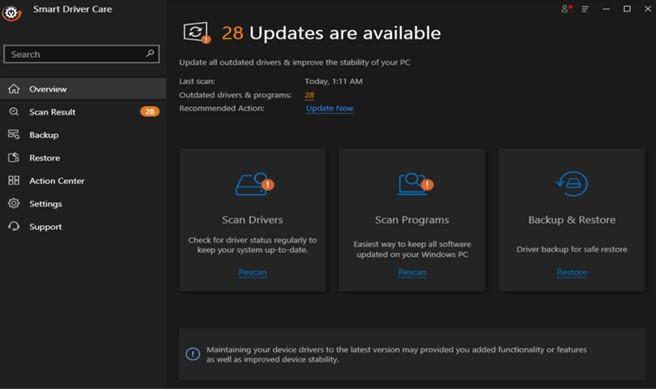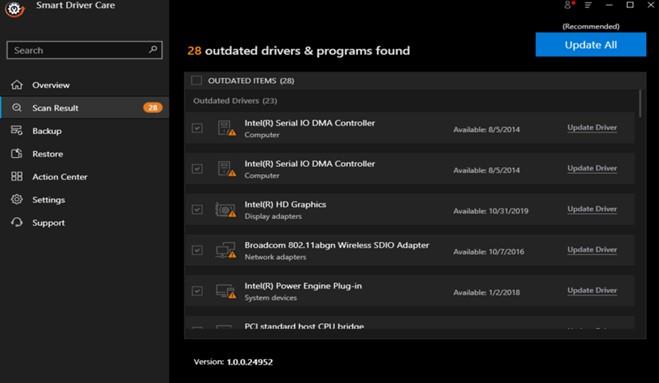Sistēmā Windows 10 ir iebūvēta funkcija, lai noteiktu visas tai pievienotās perifērijas ierīces. Pēc tam tā meklē draiveri, kas saistīti ar šo pievienoto ārējo ierīci, un instalē to. Tādējādi aparatūra tiek atpazīta, un lietotāji var sākt lietot ierīci. Vienība, kas to padara iespējamu, ir PCI, kas apzīmē perifēro komponentu starpsavienojumu. Un tāpat kā jebkurai aparatūrai, arī šim komponentam ir nepieciešami draiveri, lai tas darbotos. Šī rokasgrāmata palīdzēs lejupielādēt un instalēt jaunus draiverus un pat atjaunināt esošo PCI kontrollera draiveri.
Darbības, kā novērst PCI vienkāršā komunikāciju kontrollera draivera problēmas?
Ir četras metodes, kā novērst PCI kontrollera draivera problēmas, un visas metodes darbojas lieliski 100%. Katrai metodei nepieciešamais laiks, pūles un tehniskās prasmes ir kaut kas atšķirīgs, ļaujot lietotājam izvēlēties sev piemērotāko.
1. iespēja: apmeklējiet oficiālo vietni
Katrs aparatūras ražotājs, kas pazīstams arī kā oriģinālā aprīkojuma ražotājs, uztur oficiālu vietni, kurā lietotāji var lejupielādēt draiverus, lietotāja rokasgrāmatas un citus resursus, kas saistīti ar iegādāto aparatūru. PCI vienkāršajam sakaru kontrollerim draiveri būtu pieejami Intel vai AMD vietnē. Varat apmeklēt oficiālo vietni un meklēt draiverus, ja zināt savas aparatūras ierīces nosaukumu, modeļa numuru un versiju.
AMD oficiālā vietne
Intel oficiālā vietne
PCI kontrollera draiveri sauc arī par Chipset draiveriem, kurus var viegli atrast šajās vietnēs. Uzdevums ir vispirms identificēt aparatūru.
2. iespēja: sāciet Windows atjauninājumus
Microsoft ir ieviesis iebūvētu rīku, kas palīdz lietotājiem lejupielādēt atjauninājumus, kas saistīti ar Windows rīkiem un līdzekļiem, draiveriem, drošību utt. Ja jums ir pievienots vienkāršais PCI sakaru kontrolleris, Windows atjauninājumi automātiski atradīs draiverus. Tālāk ir norādītas darbības, lai sāktu atjauninājumus operētājsistēmā Windows 10.
1. darbība : nospiediet Windows + I , lai palaistu iestatījumu logu, un pēc tam starp opcijām noklikšķiniet uz Atjauninājumi un drošība.
2. darbība : jaunajā logā Atjauninājumi un drošība, kas tiek atvērts, paneļa labajā pusē ir jānoklikšķina uz pogas Pārbaudīt atjauninājumus.
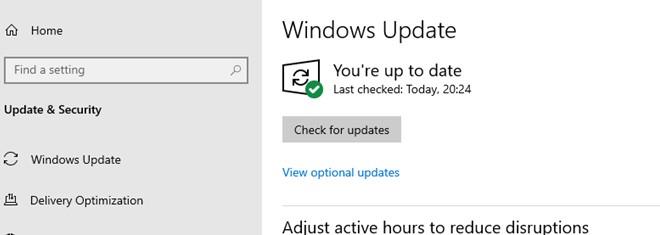
3. darbība : pēc tam Windows 10 meklēs jaunākos Microsoft Server atjauninājumus, kā arī citus draivera atjauninājumus, kas saistīti ar datoram pievienoto aparatūru.
Piezīme : šis atjauninājumu atrašanas, lejupielādes un instalēšanas process patērē daudz laika. Tas tiek darīts automātiski un prasa vismazāk lietotāja iejaukšanās.
3. iespēja: izmantojiet ierīču pārvaldnieku
Trešā iespēja instalēt draiverus PCI vienkāršajam sakaru kontrollerim ir to lejupielāde, izmantojot ierīču pārvaldnieku , kas ir iebūvēta utilīta operētājsistēmā Windows 10. Šis process prasa laiku un prasa tehniskās prasmes, lai zinātu, kā veikt instalēšanas procesu. Tālāk ir norādītas darbības.
1. darbība : nospiediet Windows + R, lai palaistu palaišanas lodziņu.
2. darbība : tekstlodziņā ar nosaukumu Atvērt ierakstiet “devmgmt.msc” un nospiediet OK.
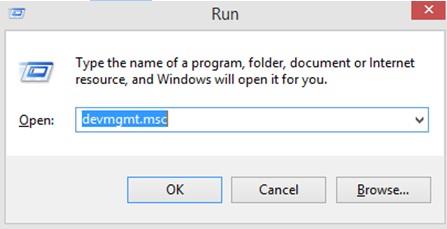
3. darbība : parādīsies jauns logs, kurā būs uzskaitīti visi datorā pašlaik instalētie draiveri. Ritiniet uz leju, līdz atrodat Citas ierīces, un pēc tam noklikšķiniet uz tās.
4. darbība : nolaižamajā opcijās sadaļā Citas ierīces izvēlieties PCI šifrēšanas/atšifrēšanas kontrolieris un ar peles labo pogu noklikšķiniet uz tā, lai atvērtu konteksta izvēlni.
5. darbība : konteksta izvēlnē noklikšķiniet uz Atjaunināt draiverus un izpildiet ekrānā redzamos norādījumus.

Šis process instalēs jūsu vietā PCI kontrollera draiveri.
4. iespēja: izmantojiet Smart Driver Care
Vienkāršākā metode, ko varat izmantot, lai novērstu PCI vienkāršā sakaru kontrollera draivera problēmas , ir izmantot draivera atjauninātāja programmatūru, piemēram, Smart Driver Care. Šī programma skenē jūsu sistēmas aparatūru un meklē visjaunāko draiveri, kas pieejams tīmeklī. Tas var aizstāt novecojušos , trūkstošos un bojātos datora draiverus ar saderīgākajiem un atjauninātākajiem. Lai izmantotu Smart Driver Care, veiciet tālāk norādītās darbības.
Piezīme . Smart Driver Care pamata versija katru dienu atjauninās tikai divus draiverus, savukārt premium versija var vienlaikus atjaunināt visas jūsu sistēmas draivera problēmas .
1. darbība: lejupielādējiet un instalējiet Smart Driver Care savā datorā, izmantojot tālāk sniegto oficiālo saiti:
2. darbība. Kad programma ir instalēta, tā ir jāpalaiž.
Piezīme. Pēc noklusējuma instalētā versija ir pamata versija, ar kuru var atjaunināt tikai divus draiverus. Varat noklikšķināt uz pogas Jaunināt uz PRO, lai iegādātos programmatūru un reģistrētu to.
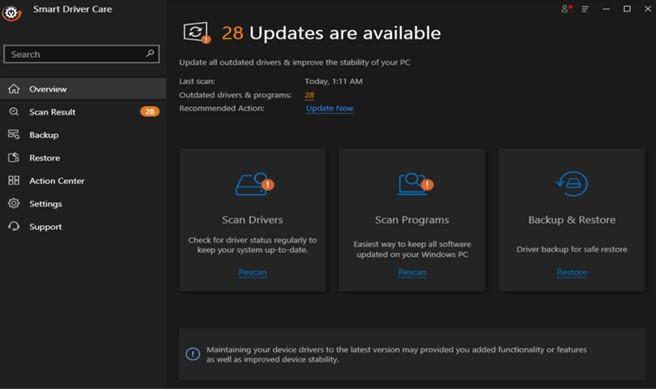
3. darbība : noklikšķiniet uz Skenēšanas draiveri, lai sāktu skenēšanu.
Piezīme. Pārbaudiet, vai jūsu sistēmai skenēšanas laikā ir pievienots vienkāršais PCI sakaru kontrolleris.
4. darbība . Kad skenēšana ir pabeigta, programma Smart Driver Care parādīs jūsu datorā esošo novecojušo draiveru sarakstu, kas ir jālabo. Sarakstā atlasiet PCI kontrollera draiveri un noklikšķiniet uz pogas Atjaunināt, lai lejupielādētu un instalētu atjaunināto draiveri.
Piezīme. Ja esat iegādājies Smart Driver Care PRO versiju, varat noklikšķināt uz pogas Atjaunināt visu, lai vienā reizē atrisinātu visas draiveru problēmas.
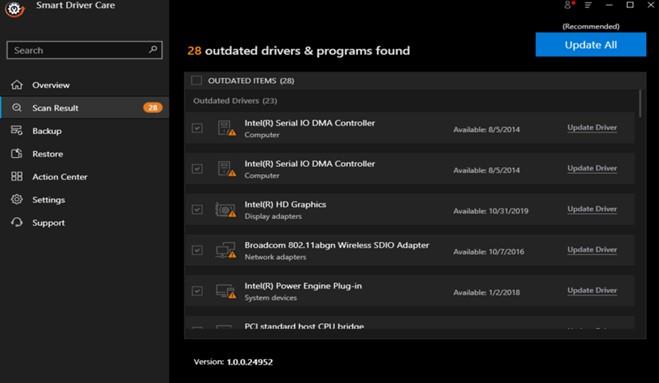
5. darbība. Kad process ir pabeigts, restartējiet datoru un pārbaudiet, vai ar PCI saistītās draivera problēmas ir atrisinātas, un varat viegli savienot perifērijas ierīces ar datoru.
Skatīties video pamācību:
Pēdējais vārds par to, kā novērst PCI vienkāršā komunikāciju kontrollera draivera problēmas?
Nenovēršot PCI Simple Communications draivera problēmas, jums būs ne tikai problēmas ar perifērijas ierīču pievienošanu datoram, bet arī dažādas un nejaušas problēmas ar datora darbību. Ieteicams pēc iespējas ātrāk atjaunināt PCI kontrollera draiveri, un labākais veids ir Smart Driver Care, kas to izdarīs jūsu vietā ar dažiem klikšķiem.
Sekojiet mums sociālajos medijos – Facebook, Twitter , Instagram un YouTube. Ja jums ir kādi jautājumi vai ieteikumi, lūdzu, informējiet mūs tālāk esošajā komentāru sadaļā. Mēs labprāt vēlētos ar jums sazināties ar risinājumu. Mēs regulāri publicējam padomus un ieteikumus, kā arī atbildes uz bieži sastopamām problēmām saistībā ar tehnoloģiju.